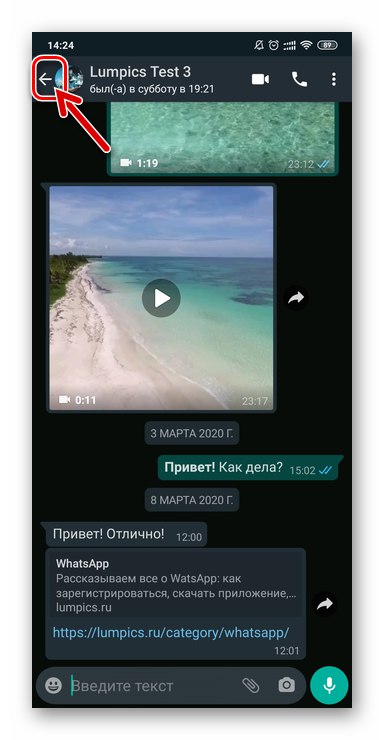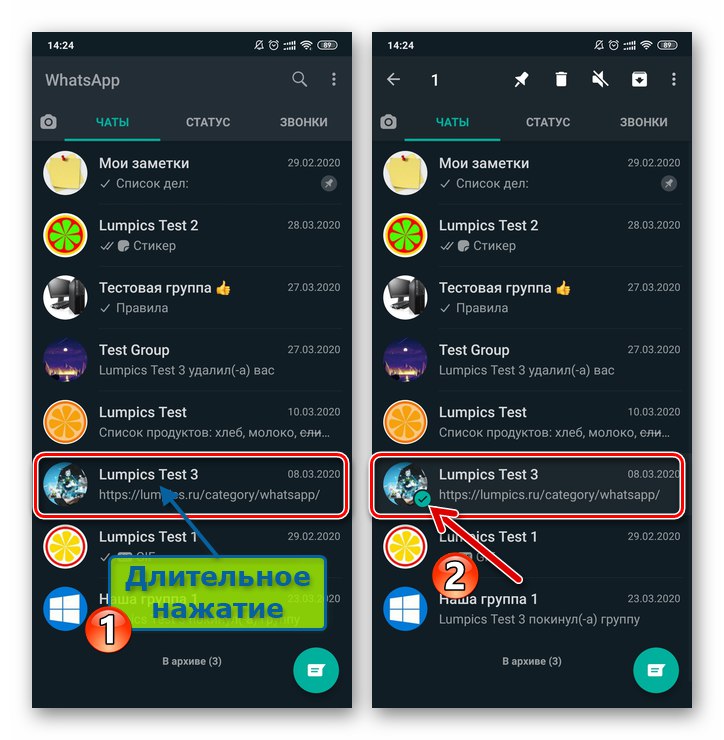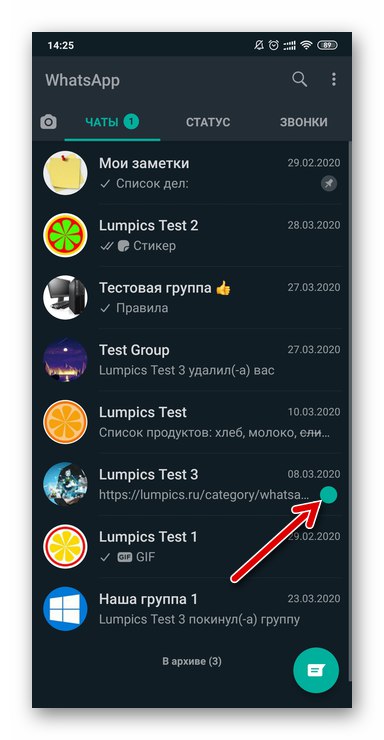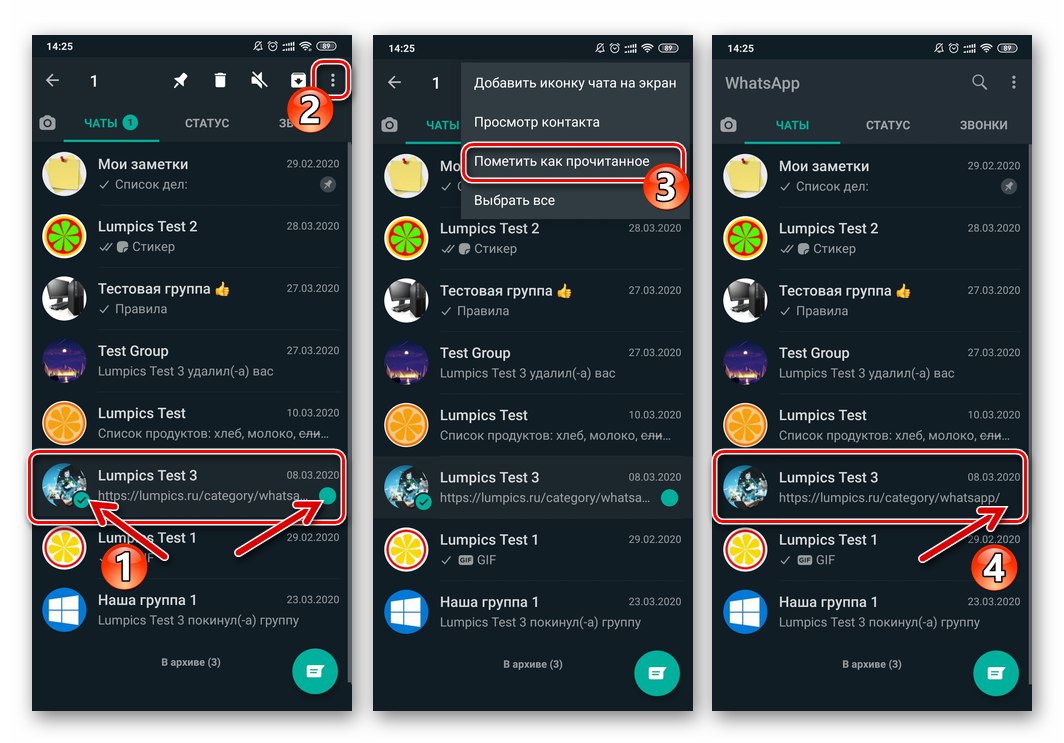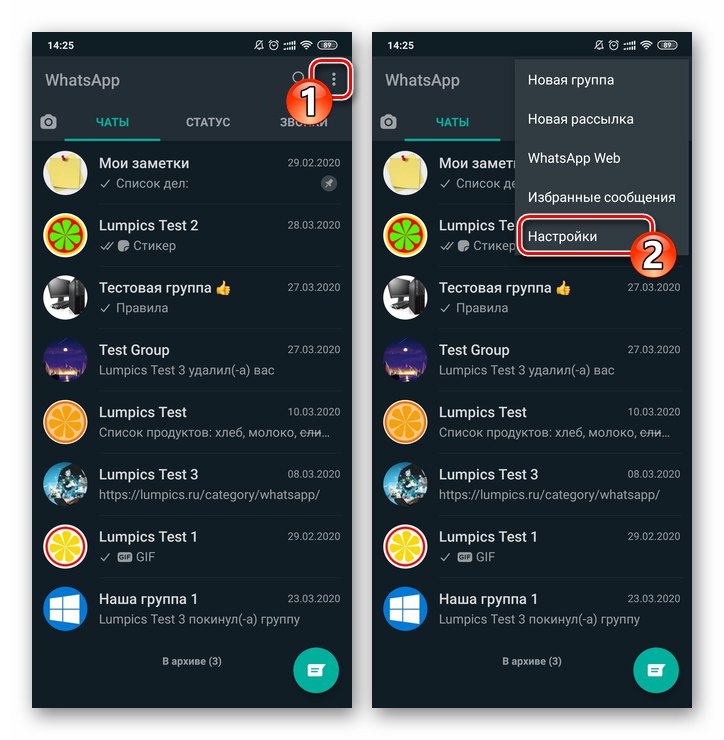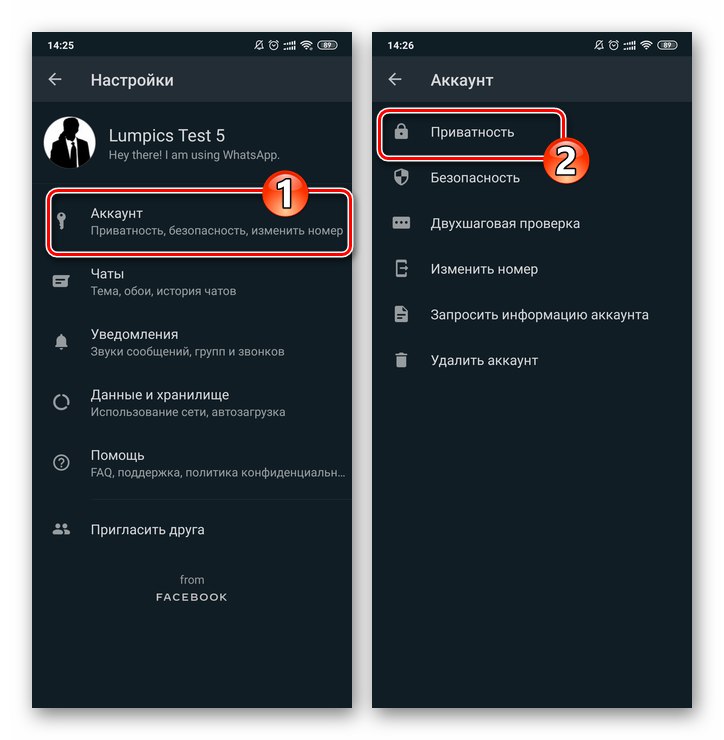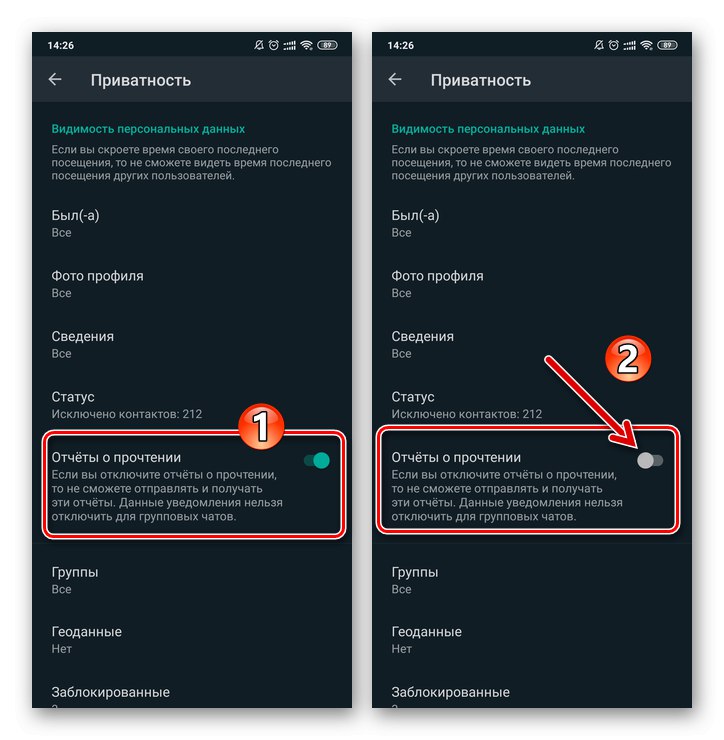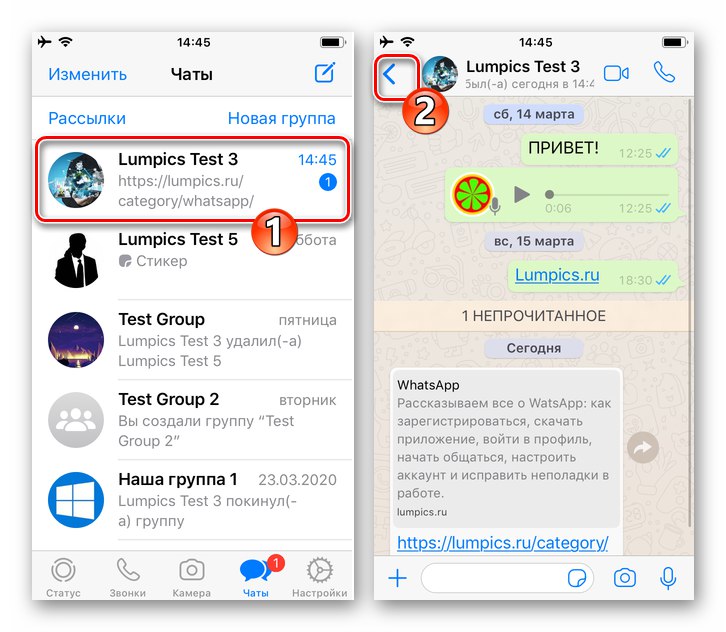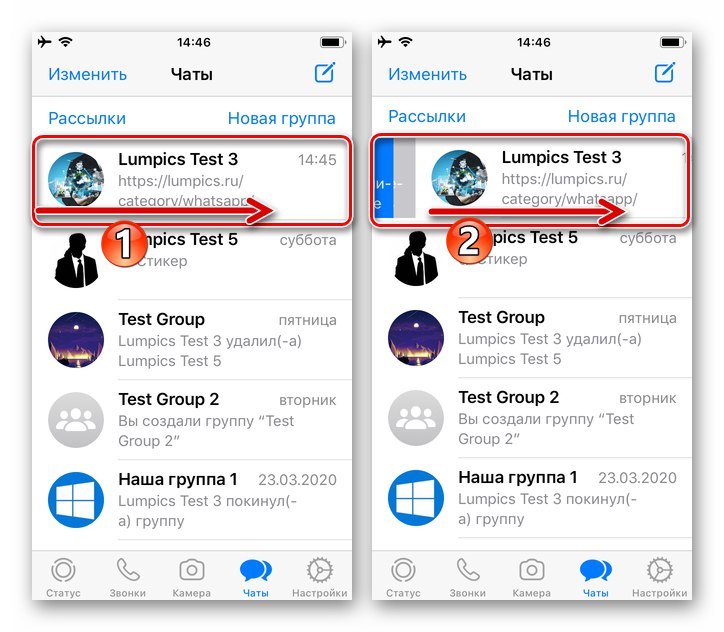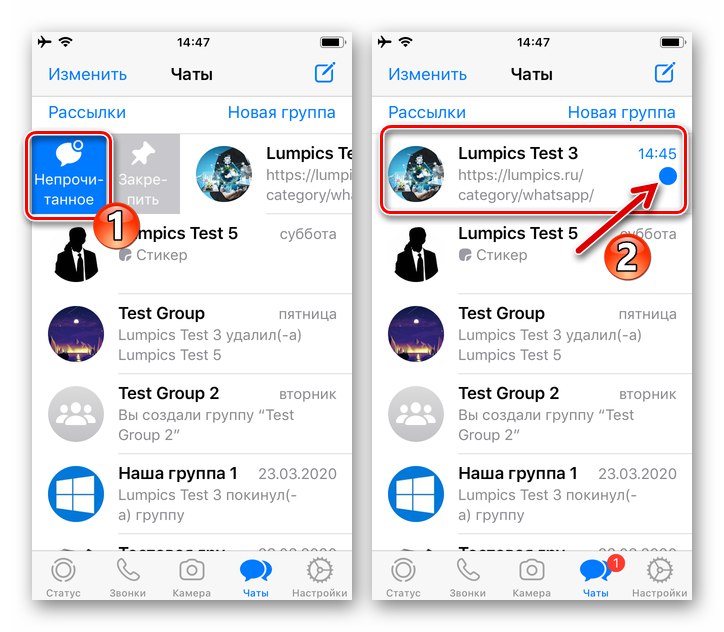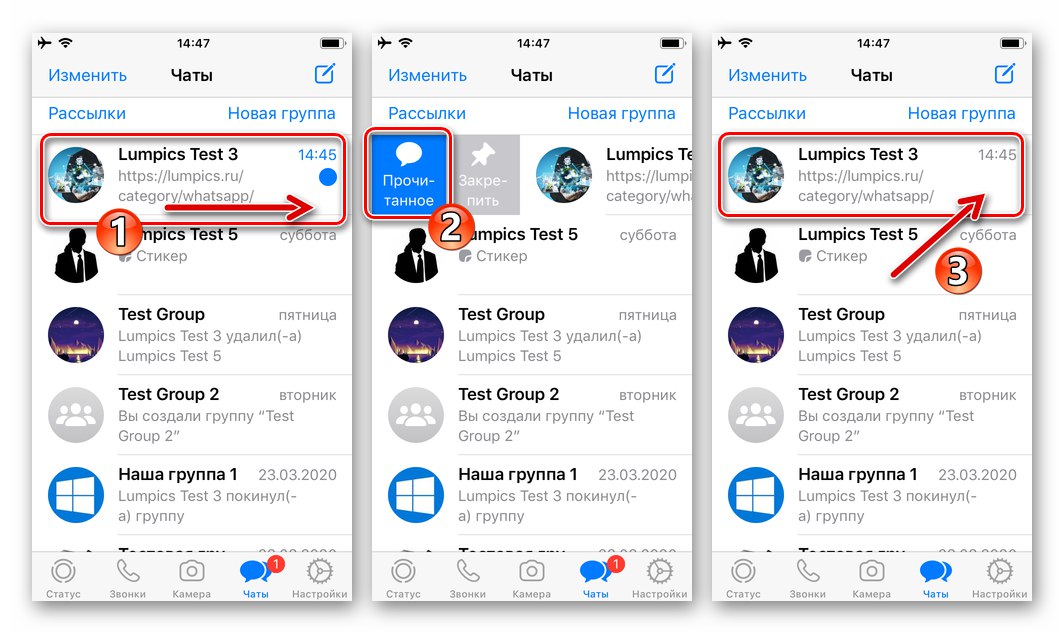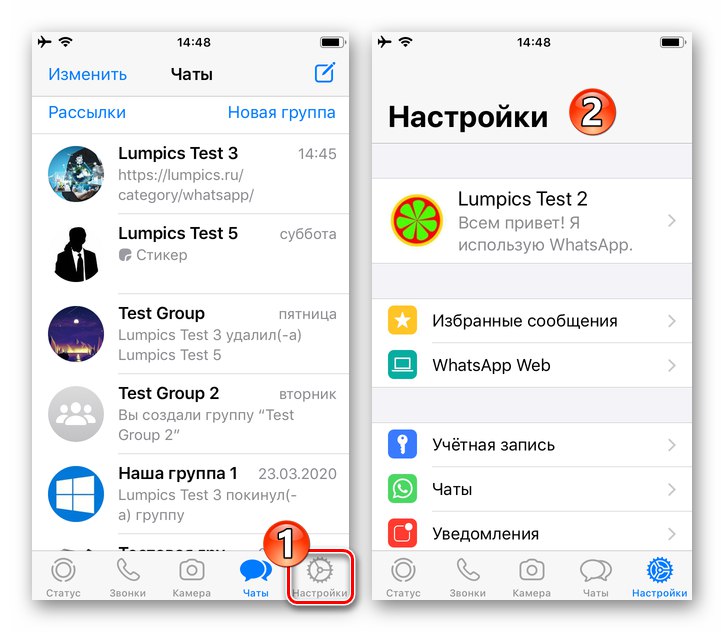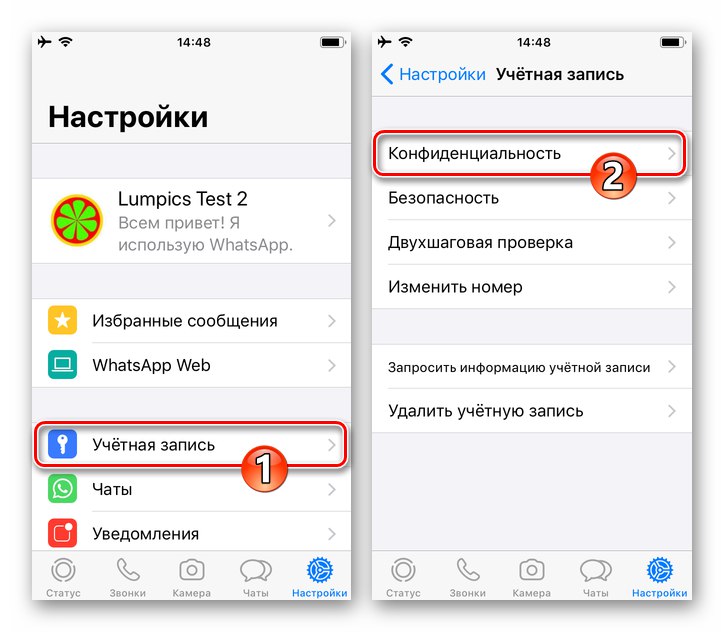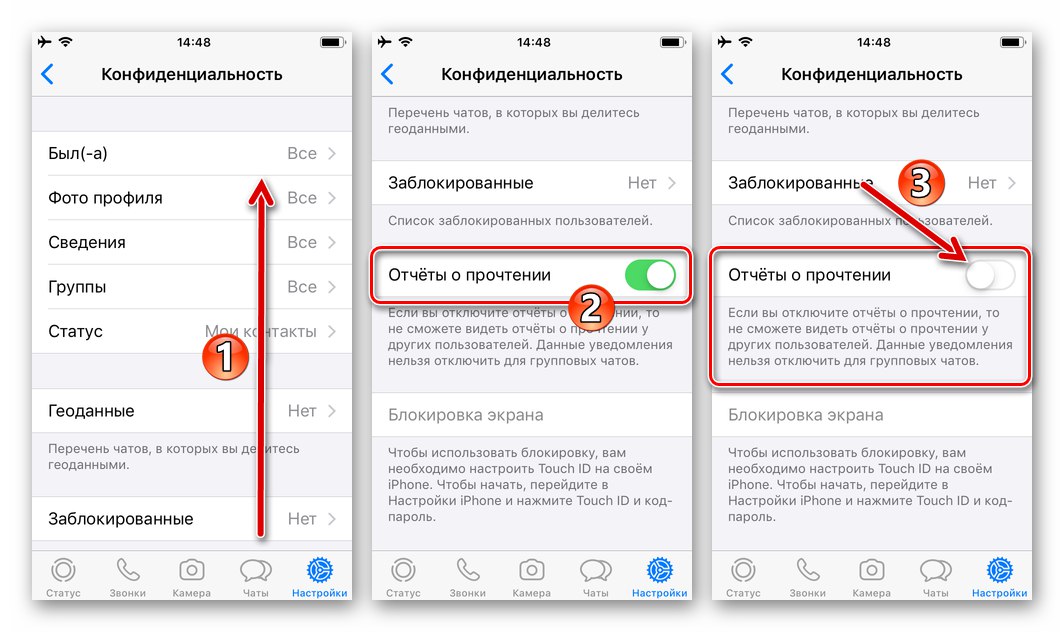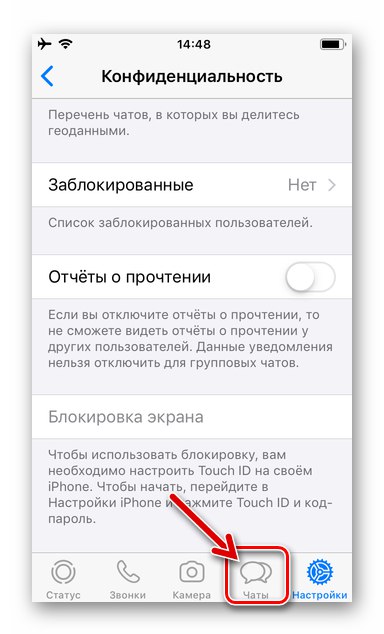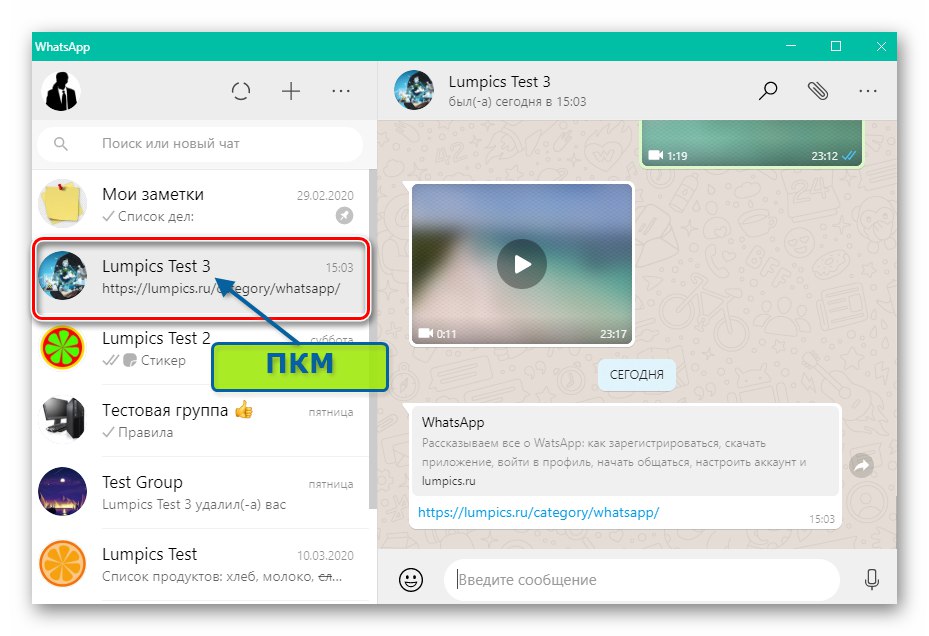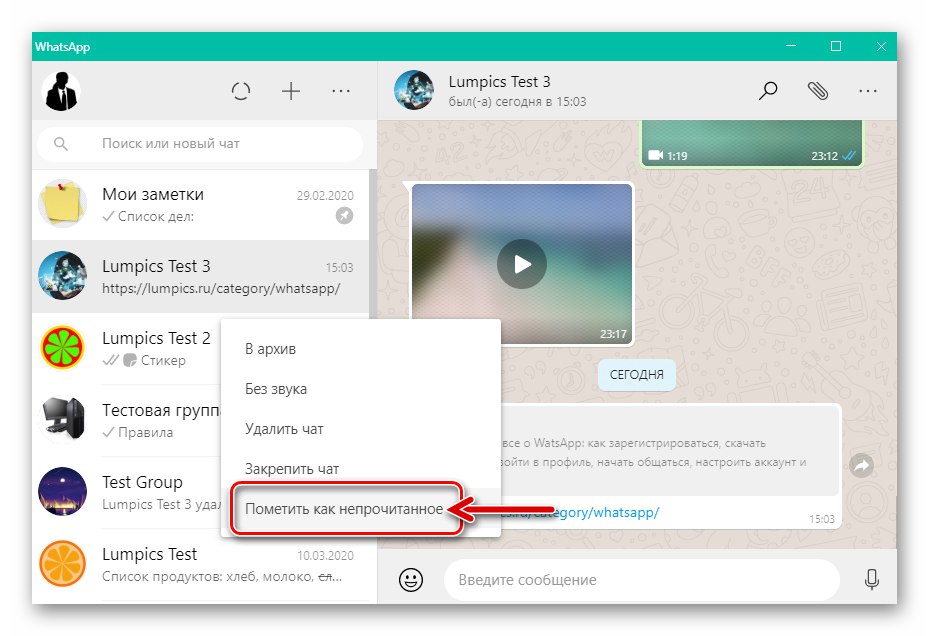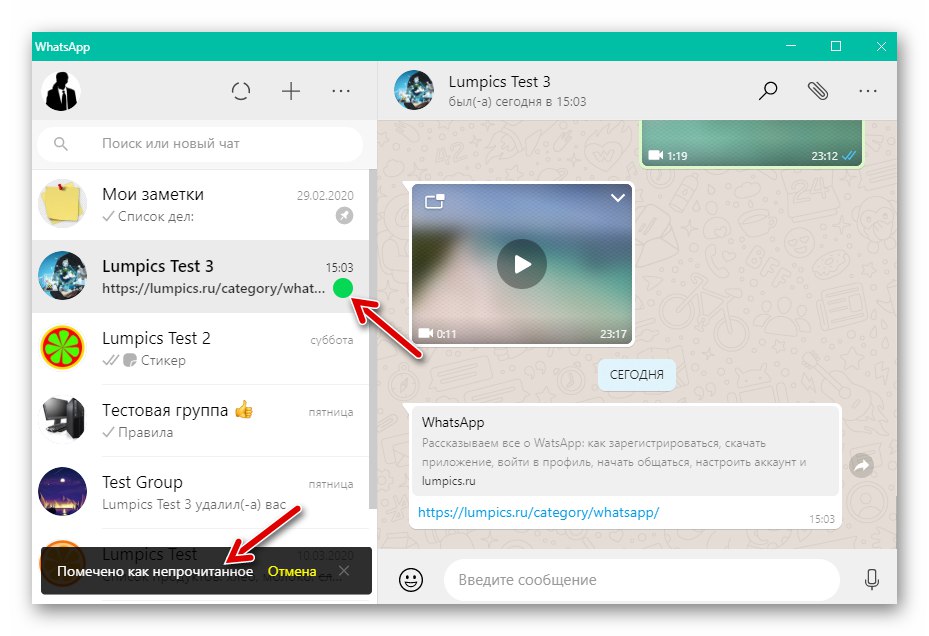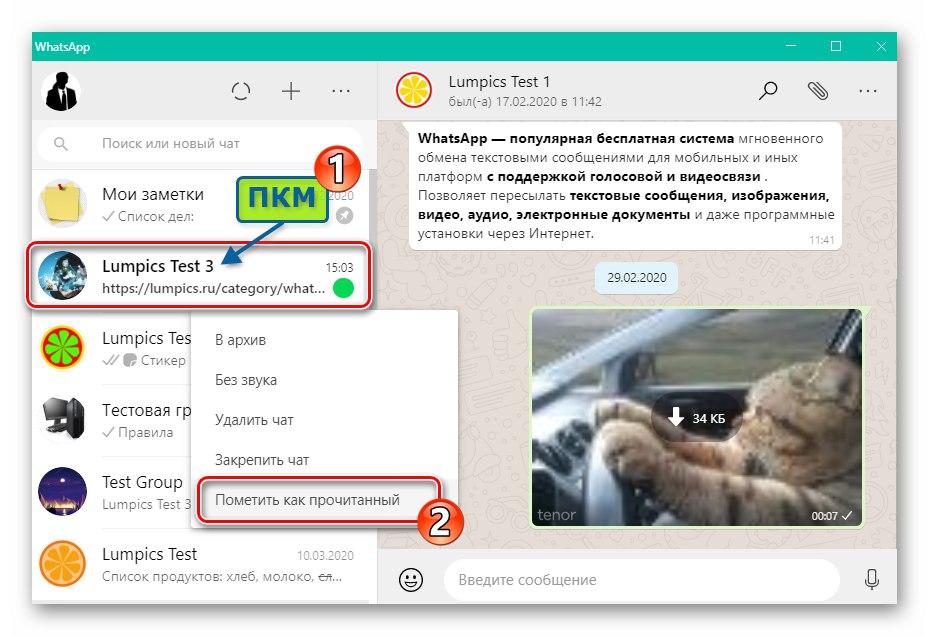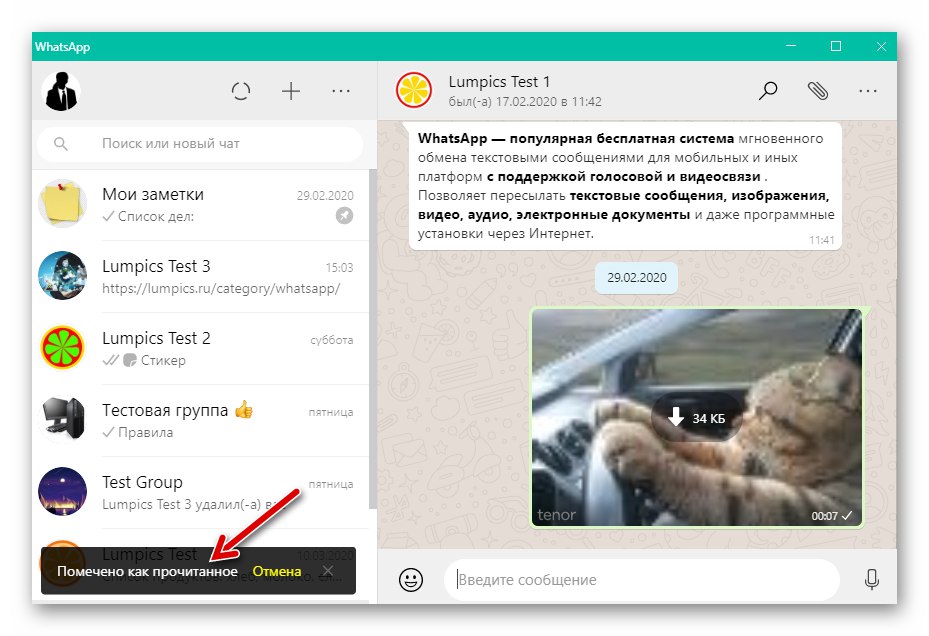WhatsApp ima številne funkcije, namenjene izboljšanju učinkovitosti sistema in olajšanju postopka njegovega delovanja za uporabnike. Danes se bomo pogovarjali o tem, kako sporočilo, prejeto prek selnika, narediti neprebrano (natančneje ga vizualno označiti kot takšno), kot tudi deaktivirati oddajo pošiljateljem privzetega grafičnega stanja, ki je dodeljeno sporočilom "Ogledano" ko se zgodi ta dogodek.
Android
IN WhatsApp za Android Obstajata dve možnosti za dejanja, s katerimi bi lahko rekli, da spremenite videz sporočil, ki ste si jih ogledali v sporočilu. Uporabniki, ki izvajajo eno ali drugo od spodaj opisanih dejavnosti, dobijo popolnoma drugačne rezultate, kar pomeni, da se klic opisanih možnosti izvaja za različne namene.
1. možnost: Zase
Če ste v WhatsApp prejeli sporočilo in razumete, da se morate nanj vrniti zaradi natančnejše preučitve in / ali pošiljatelju odgovoriti pozneje, lahko storite naslednje:
- Zaprite dialog ali skupino, v kateri ste prejeli sporočilo, na katero v prihodnosti ne želite pozabiti, torej se premaknite iz njega v razdelek "KLEPCI" sel.
![WhatsApp za Android izstopi iz pogovora, ki ga je treba na zavihku Klepeti prebrati]()
- V zavihku "KLEPCI" WhatsApp, poiščite naslov pogovora, ki vsebuje sporočilo, ki je spremenjeno v "neprebrano" sporočilo, in ga dolgo pritisnite, da ga označite - preverite avatar sogovornika ali logotip skupinskega klepeta.
![WhatsApp za Android poudarja naslov dialoga ali skupine na zavihku Klepeti v sporočilu]()
- Pokličite meni, tako da tapnete tri pike na vrhu zaslona na desni. Na seznamu možnosti, ki veljajo za klepet, izberite "Označi kot neprebrano".
![WhatsApp za Android pokliče glavni meni selnika, izberite možnost Označi kot neprebrano]()
- Kot rezultat izvajanja zgornjih dejanj se bo pod datumom prejema zadnjega sporočila v korespondenci prikazala oznaka v obliki zelenega kroga, ki pomeni, da ste branje sporočil iz izbranega pogovora "preložili" za naprej.
![Oznaka WhatsApp za Android Neprebrano na območju z naslovom dialoga ali skupine na zavihku Klepeti v sporočilu]()
- Če želite odstraniti oznako, pridobljeno kot rezultat prejšnjih korakov, preprosto odprite klepet, ki je opremljen z njo. Ali pa v zvezi z "neprebranim" pogovorom izvedite enaka dejanja, kot je opisano zgoraj - zdaj bo v meniju možnost, ki velja za klepet "Označi kot prebrano".
![WhatsApp za Android počistite pogovorno okno ali skupino neprebranih na zavihku Klepeti]()
Možnost 2: za pošiljatelja
Če ne želite, da pošiljatelji vedo o tem, da ste si v WhatsApp ogledali sporočila, lahko izklopite oddajanje grafičnega stanja "Preberi" (dve modri kljukici) za vsa sporočila v posameznih klepetih.
Preberite tudi: Kaj pomenijo kljukice v WhatsApp
Upoštevajte, da z deaktiviranjem pošiljanja poročil o dostavi njihovim pošiljateljem hkrati izgubite možnost ogleda stanja "Preberi" preneseni na vaš sel v času ogleda sporočil drugih uporabnikov WatsAp.
- Nadaljujte s spreminjanjem parametrov sel. Če želite to narediti, na enem od zavihkov aplikacije - "KLEPCI", "STANJE" ali "KLICI", tapnite tri pike v zgornjem desnem kotu zaslona in nato tapnite element "Nastavitve" v meniju, ki se odpre.
![WhatsApp za Android pojdite v Messenger Settings iz glavnega menija]()
- Odprite razdelek z možnostmi z naslovom "Račun"potem pojdi na "Zasebnost".
![Nastavitve WhatsApp za Android Messenger - Račun - Zasebnost]()
- Na naslednjem zaslonu izključite možnost, ki se nahaja desno od imena možnosti. »Branje poročil« stikalo.
![WhatsApp za Android onemogoči možnost Preberi potrdila v nastavitvah programa Messenger]()
- To je vse - umakni se "Nastavitve" aplikacij. Zdaj bodo vsa sporočila, poslana vam kot pošiljatelja, za vedno ostala v obliki "Dostavljeno, vendar ni pregledano", to pomeni, da stanje v obliki dveh kljukic v območju za sporočila med branjem sporočila ne bo spremenilo svoje barve iz sive v modro.
iOS
WhatsApp za iPhone funkcionalno se praktično ne razlikuje od aplikacije, ki je prilagojena za delovanje v konkurenčnem mobilnem OS-ju, tu pa imamo, tako kot v Androidu, dve možnosti za spreminjanje sporočil v "neprebrana".
1. možnost: Zase
Ko boste razumeli, da se boste morali za natančnejšo študijo vrniti na določeno sporočilo iz klepeta WatsAp ali poslati odgovor pošiljatelju, lahko v sporočilu ustvarite nekakšen opomnik.
- Zaprite dopis, ki vsebuje za vas pomembno sporočilo, do razdelka "Klepeti" WhatsApp.
![WhatsApp za iOS zapusti dialog ali skupino, ki jo je treba prebrati v razdelku Klepeti v sporočilu]()
- Premaknite naslov »neprebranega« klepeta v desno - dokler se na levi strani imena sogovornika ali imena skupine ne prikažeta dva bloka.
![WhatsApp za iOS pokliče akcijski meni za korespondenco na zaslonu klepetov messengerja]()
- Dotaknite se imena možnosti "Neprebrano"... To je vse - zdaj na desni strani območja, ki prikazuje naslov korespondence na zavihku "Klepeti" WhatsApp prikaže modri krog, ki označuje, da morate biti pozneje pozorni na sporočila iz pogovora.
![Oznaka WhatsApp za iOS Neprebrano na območju z naslovom pogovora ali skupine na zavihku Klepeti v sporočilu]()
- Če želite počistiti polje "Neprebrano" zraven naslova sporočila ga preprosto odprite. Lahko pa tudi naslov »neobiskanega« klepeta pomaknete v desno in tapnite "Preberi" v prikazanem meniju dveh možnosti.
![WhatsApp za iOS počistite polje Klepet Neprebrano]()
Možnost 2: za pošiljatelja
Če želite skriti dejstvo, da ste si ogledali dohodna sporočila uporabnikov, ki so jih poslali, morate deaktivirati funkcijo pošiljanja prebranih poročil "Nastavitve" WhatsApp.
- Pojdi na preobleko "Nastavitve" WhatsApp, tako da tapnete ustrezno ikono v spodnjem desnem kotu zaslona sel.
![WhatsApp za iPhone - pojdite v nastavitve programa Messenger]()
- Na seznamu programskih parametrov odprite razdelek "Račun"... Na naslednjem zaslonu tapnite "Zaupnost".
![Nastavitve WhatsApp za iPhone Messenger - Račun - Zasebnost]()
- Prevod se nahaja desno od imena možnosti »Branje poročil« preklopite v položaj "Ugasnjen".
![WhatsApp za iPhone onemogoči pošiljanje poročil o branju v nastavitvah sel]()
- Nato zapustite "Nastavitve" - od zdaj naprej se bo po ogledu dohodnih sporočil v pogovornih oknih njihovo grafično stanje spremenilo v "Preberi" ne bo, ampak bo ostal "Dostavljeno, ni pregledano".
![WhatsApp za iPhone zapre Messenger Settings po onemogočitvi poročil o branju sporočil]()
Windows
IN WhatsApp za WindowsTako kot v mobilnih različicah odjemalca sistema je tudi za pomembne korespondence mogoče označiti kot "neprebrane", da bi se lahko v prihodnosti vrnili k njim. Kar zadeva onemogočanje pošiljanja poročil o branju, prejetih prek namizne različice sporočil sporočil, njihovim pošiljateljem, obstaja majhen odtenek.
1. možnost: Zase
Za nastavitev oznake "Neprebrano" na območju z naslovom tega ali onega klepeta naredite naslednje:
- Poiščite ime sogovornika, če želite označiti posamezen klepet, ali ime skupine na seznamu odprtih pogovorov na levi strani okna WhatsApp in z desno miškino tipko kliknite nanj.
![Pogovor WhatsApp za Windows, ki bo na seznamu pogovorov v messengerju neprebran]()
- Izberite element "Označi kot neprebrano" iz prikazanega menija.
![WhatsApp za Windows Element Označi kot neprebrano v meniju možnosti klepeta]()
- Ocenite rezultat - zdaj je ob glavi klepeta pod datumom prejema ali pošiljanja zadnjega sporočila v njem prikazan zeleni krog, ki označuje potrebo po ogledu sporočila in / ali odgovor nanj pozneje.
![Dopisovanje WhatsApp za Windows je označeno kot neprebrano]()
- Če želite oznako počistiti, z desno miškino tipko kliknite ime »neprebranega« klepeta in izberite "Označi kot prebrano" v prikazanem kontekstnem meniju
![Element WhatsApp za Windows Označi kot prebran v meniju možnosti, ki velja za pogovorno okno ali skupino možnosti]()
ali pojdite v zgoraj poudarjeno pogovorno okno ali skupino.
![Pogovorno okno ali skupinski klepet WhatsApp za Windows je označen kot prebran]()
Možnost 2: za pošiljatelja
Kot je prikazano zgoraj v članku pri opisovanju dejanj v mobilnih različicah WhatsApp, se deaktiviranje funkcije pošiljanja poročil o branju, prejetih s sistemom sporočil, izvede s prilagoditvijo nastavitev zasebnosti selnika. Ker je namizni program v bistvu le "klon" odjemalca storitve, nameščenega na pametnem telefonu Android ali iPhoneu, teh nastavitev ni mogoče spremeniti.
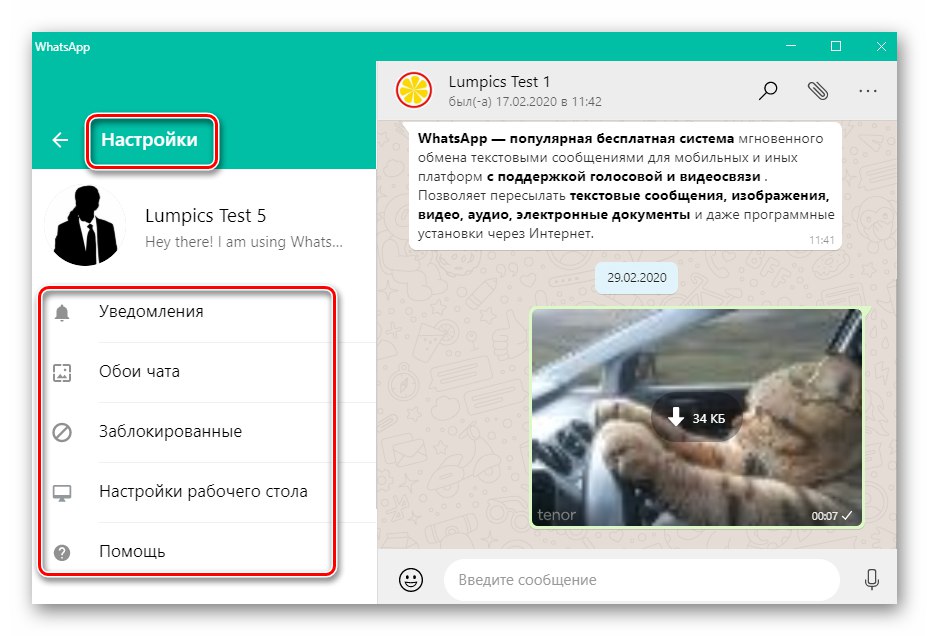
V tem primeru lahko oddajo stanja izklopite "Preberi" pošiljateljev sporočil, vendar je to treba storiti na mobilni napravi, odvisno od operacijskega sistema, ki ga nadzoruje, v skladu z enim od zgornjih navodil v tem gradivu. Po končani namestitvi bo vaš sogovornik zaradi sinhronizacije mobilne in namizne različice WhatsApp izgubil priložnost, da se seznani z dejstvom branja njegovih sporočil, tudi če je to storjeno prek aplikacije na računalniku.
S tem se zaključuje naš članek o morda ne najbolj potrebnem, toda v določenih situacijah se uporabna funkcionalnost WhatsAppa seveda konča.Kot lahko vidite, je zelo enostavno uporabiti obravnavane možnosti in njihova uporaba je na voljo v kateri koli različici aplikacije za sporočanje.